苹果手机iTunes备份文件位置
在iTunes程序中直接定位备份文件
当您需要访问已备份的数据时,首先确保iTunes软件已在电脑上正常运行。通过USB数据线将苹果手机连接到电脑,系统会自动识别设备。在iTunes界面顶部导航栏中,找到并点击代表手机的图标,进入设备管理页面。这里会显示一个清晰的“备份”选项,点击后界面会列出所有备份记录,包括日期和时间戳。您可以轻松浏览并选择所需备份进行查看或恢复操作。需要注意的是,连接过程必须使用原装或认证的数据线,以避免识别失败影响备份访问。
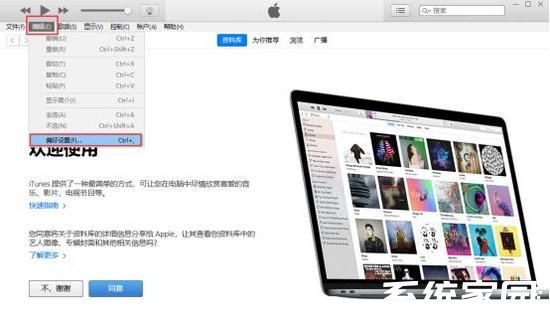
在电脑文件系统中手动查找备份路径
iTunes备份文件通常存储在电脑的默认目录中,具体位置因操作系统而异。对于MacOS用户,备份文件默认位于资源库文件夹下的Application support子目录中,路径为资源库/Application support/Mobilesync/Backup。您可以通过访达应用程序逐步导航至此,或使用Spotlight搜索功能输入路径关键词快速定位。Windows系统用户则需关注C盘,备份文件路径为C:/Users/您的用户名/AppData/Roaming/Apple Computer/MobileSync/Backup。这里的“用户名”应替换为您电脑的实际账户名,例如在Windows 10或11中,您可以打开文件资源管理器,在地址栏直接输入路径,或通过搜索框查询“Backup”文件夹。逐步操作时,AppData文件夹可能默认隐藏,需在文件夹选项中启用显示隐藏文件功能。
利用系统搜索功能简化查找流程
如果您觉得手动导航路径复杂,可以使用电脑的内置搜索工具加速过程。在Windows系统中,打开文件资源管理器,在搜索栏输入“MobileSync”或“Backup”,系统会自动扫描并显示相关文件夹。Mac用户则可通过Spotlight搜索输入“Mobilesync”直达目标。这种方法省去了逐级点击的步骤,特别适合不熟悉目录结构的初学者。同时,定期清理备份文件能释放存储空间,建议在查找后评估备份必要性。
备份管理的最佳实践与常见问题解决
了解备份位置后,高效管理数据至关重要。iTunes备份包含联系人、照片和应用设置等核心信息,定期备份能防止意外数据丢失。如果您在查找过程中遇到路径错误或文件不可见,可能是权限设置问题,尝试以管理员身份运行iTunes或调整文件夹权限。另外,确保iTunes版本为最新,以避免兼容性问题。相比iCloud云备份,本地备份在电脑上存储更安全,不受网络限制,适合大容量数据迁移。
总之,掌握iTunes备份文件的位置不仅能简化手机更换流程,还能提升数据安全性。通过上述方法,您可以轻松访问和管理备份,为日常使用带来便利。如有疑问,建议参考苹果官方文档获取进一步支持。

